Содержание
- 1 Что такое режим полёт
- 2 Функции и использование
- 3 Как включить или отключить режим полёта в телефоне
- 4 В каких случаях может помочь
- 5 Читайте также:
- 6 Проблемы
- 7 Что делать, если отключить режим полета (fly mode) не удается
- 8 Самый простой способ
- 9 Через шторку
- 10 Что делать, если не отключается режим полёта?
- 11 Зачем нужна функция?
- 12 Как включить или выключить режим полета
- 13 Как включить безопасный режим на Андроиде
- 14 Как отключить режим полёта в смартфоне
- 15 Специальное приложение
- 16 Как можно использовать режим полета
- 17 Как отключить навсегда
- 18 Как работает режим полета в телефоне
- 19 Как отключить режим полета на телефоне Android
- 20 Как отключить авиарежим на кнопочном телефоне
- 21 Как включить режим полета
- 22 Что делать, если режим полета не отключается
В любом современном смартфоне на базе операционной системы Android или iOS присутствует режим полёта. Многие даже не задумываются о том зачем он вообще нужен. А между тем данная особенность устройства в определённых случаях может оказаться довольно полезной.
Что такое режим полёт
Режим полёта – это специальная опция телефона или планшета Samsung, Sony, Fly, HTC, Нокиа и других при использовании которой отключаются все беспроводные функции, которыми оснащено устройство. Среди них:
- беспроводное соединение Wi-Fi;
- сигнал сотовой связи, а вместе с ним и мобильный интернет;
- Bluetooth;
- GPS.
При этом остальные возможности гаджета будут функционировать как обычно. Так, включенная опция никак не влияет на прослушивание музыки на устройстве, просмотр фильмов или запуск игр (только в том случае, если игры не требуют подключения к интернету).
Также данная функция имеет несколько альтернативных названий: в самолёте, авиарежим, автономный, режим полёта.
Функции и использование
Исходя из названия не трудно догадаться, что чаще всего опцию используют в самолётах. Это нужно, чтобы сигнал смартфона не влиял на работу бортовых систем. Однако, никто не запрещает использовать ее и в обычной повседневной жизни. Это может принести пользу при использовании в определённых ситуациях:
-
Экономия заряда батареи. В таком случает исключаются из работы опции смартфона потребляющие большое количество энергии: сотовая связь, GPS и другие.
-
Ускорение зарядки. Как и в первом случае отключение энергоёмких функций телефона позволит зарядить его на 10-20% быстрее.
-
Функция «Не беспокоить». Включив автономный режим в смартфоне, пользователь не будет получать смс или звонки. В некоторых ситуациях это может быть полезно, например, за рулём автомобиля.
Также стоит отметить, что авиарежим не влияет на работу будильника.
Способы синхронизации телефона Андроид с компьютером
Как включить или отключить режим полёта в телефоне
Процедура активации функции в самолёте отличается для устройств под управление Android и iOs.
Андроид
Для того чтобы включить авиарежим на телефоне под управлением операционной системы Android можно воспользоваться шторкой уведомлений. Для этого нужно провести пальцем от верхнего края дисплея вниз и нажать иконку самолёта.
Также можно воспользоваться настройками смартфона. Для этого нужно открыть меню приложений и нажать на иконку «Настройки».
Затем выбрать пункт «Ещё…»
Активировать режим полёта сдвинув ползунок.
Если при этом попробовать совершить дозвон, телефон сообщит, что перед тем, как звонить нужно отключить режим полета.
Айфон и Айпад
На IPhone и других устройствах от Apple для включения авиарежима нужно провести пальцем от нижнего края экрана и нажать на кнопку с изображением самолёта.
Кроме того, в меню настроек системы iOs присутствует переключатель авиарежима. С его помощью можно включать и отключать опцию.
В каких случаях может помочь
Авиарежим может быть полезен в случае некоторых проблем со смартфоном. Например, в случае нестабильной сотовой сети, внезапного отключения мобильного интернета, неправильной аутентификации Wi-Fi, когда не определяется сим-карта телефона.
Читайте также:
Как отключить режим полета на Андроиде, когда оный произвольно включился? Ненужная активация беспроводной технологии может произойти во время пребывания телефона среди личных вещей (в кармане, рюкзаке и т.п.).
Когда произвольно включается указанная фишка, устройство не принимает звонков. Сверху на дисплее появляется изображение самолётика. В текущей статье расскажем, как избавиться от «авиаперелёта» для сенсорных и кнопочных моделей.
Проблемы
Иногда гаджеты некорректно работают после выхода из режима «В самолете». Как результат – не включается беспроводной адаптер. Такая ситуация возникает, если быстро включить и выключить эту функцию, или же включить ее и отправить устройство в «сон» (прочитайте Отключение и настройка режима сна на компьютерах с Windows 10). В этом случае сбивается синхронизация в работе между адаптером и режимом работы.
Вторая причина неисправности – «слетели» драйвера. В этом случае переустановите их. Для примера рассмотрим вариант с Wi-Fi.
Читайте также: Как выбрать и установить главный рабочий стол на телефоне Xiaomi (Redmi)
Полезно знать! Драйвера для сетевых адаптеров можно найти и на сайте создателя вашего ноутбука или планшета.
Что делать, если отключить режим полета (fly mode) не удается
Иногда многие пользователи сталкиваются с такой проблемой, что ни один из вышепредставленных способов не срабатывает, и отключить «полет» не получается. Такое происходит из-за программного сбоя в работе операционной системы, и предотвратить это никак не получится. В общем-то, это все последствия плохо оптимизированной работы ОС, а также внесения в нее определенных изменений.
Бороться с данной проблемой можно только одним способом – сбросом всех настроек телефона до заводского состояния. Делается это через настройки устройства. Нужно найти пункт меню, который называется «Память и резервные копии» (может по-разному называться на разных устройствах). В нем практически в самом низу будет пункт «Сброс к заводским настройкам».
Самый простой способ
Первый, он же самый простой способ, как отключить режим полета — использовать иконку в статус-баре или так называемой шторке. Наверняка ее видели все, когда опускали шторку, чтобы посмотреть на уведомления или включить вайфай, например. Выглядит иконка режима полета стандартно на всех телефонах – это изображение самолетика. Чтобы отключить режим, нужно всего лишь нажать на эту иконку.
Через шторку
Большая часть быстрых функций на телефоне на базе Android расположена в шторке. Т.е. проводим пальцем сверху вниз, открывается шторка с множеством функций, среди которых есть и нужная нам – «Режим полета»:
Через настройки
Мало ли чего производитель сделал с вашим телефоном, но может случиться такое, что нужного пункта не окажется в шторке. Тогда отключить этот режим можно через обычные настройки.
- Заходим в «Настройки». Находим раздел беспроводных сетей и щелкаем по ссылке «Еще» (иногда – «Дополнительные функции»):
Через кнопку включения
Лично я предпочитаю почему-то пользоваться этим методом. Причем вывелось это у меня как-то автоматически. Да – через шторку гораздо удобнее убрать, но привычку уже не побороть. Итак:
- Зажимаем кнопку включения/выключения телефона НЕНАДОЛГО (не выключите случайно телефон, достаточно и 1 секунды).
- Появляется вот такое меню:
Дополнительная информация
По сообщению читателей некоторые телефоны из-за изменений производителя могут называть этот режим по-другому. Например, «Полет», «Авиа-режим» или «Автономный режим»:
Что делать, если не отключается режим полёта?
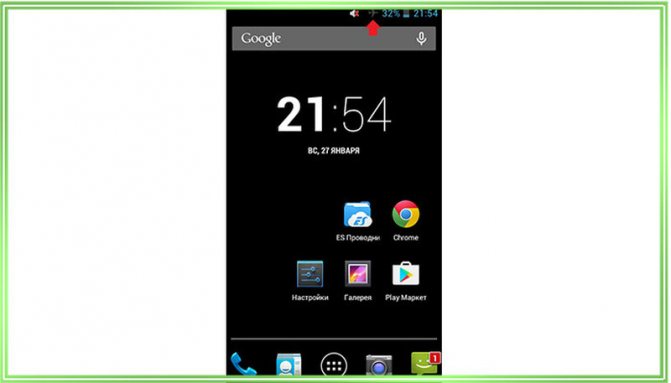
Помните о следующих предостережениях:
Читайте также: Как поменять шрифт на телефоне Honor и Huawei: меняем размер, цвет, стиль
- не отключайте аппарат в момент прошивки;
- обеспечьте 60-процентный заряд аккумуляторной батареи;
- не снимайте с себя ответственность в случае неудачного исхода операции.
Если самостоятельные манипуляции потерпели фиаско, остаётся наведаться в сервис и сказать о проблеме с «полётом».
Зачем нужна функция?
Объяснить, что такое режим полета в смартфоне, несложно – даже новичок поймет, что представляет собой функция. Это автономная работа устройства, отключающая опции, принимающие и передающие сигнал:
При этом остальные возможности доступны – вы можете слушать музыку, читать книги, смотреть фотографии. Отметим, для чего еще можно использоваться авиарежим:
- Экономия времени автономной работы. Если вы находитесь вдали от вышек сотовой связи, устройство будет постоянно ловить и терять сигнал – это сажает телефон;
- Ускорение зарядки смартфона. Вы можете ускорить процесс на 10-20%, так как устройство не будет тратить заряд на определение местоположения или поиск сигнала вышек;
- Возможность скрыться от общения. Не хотите отвлекаться, нет желания переписываться и разговаривать? Просто войдите в авиарежим!
За пару секунд вы скроетесь «с радаров» – не нужно совершать сложных действий, чтобы закрыть приложения. При этом большая часть опций останется доступной!
Мы разобрались, для чего нужен режим полета в телефоне – поговорим об активации и деактивации авиарежима.
Как включить или выключить режим полета
На смартфонах с операционной системой Android вы можете включить и выключить режим полета с помощью кнопки в верхней шторке. Для этого проведите пальцем от верхнего края экрана и нажмите на кнопку «Режим полета».
Также режим полета можно включить или выключить в настройках Android, в разделе «Сеть и Интернет».
На iPhone, а также других устройствах от Apple, режим полета можно включить или выключить с помощью меню «Пункт управления». Для этого проведите пальцем от нижнего края экрана и нажмите на кнопку с изображением самолета.
Кроме этого, в настройках iOS есть переключатель «Авиарежим», с помощью которого также можно управлять режимом полета.
Как включить безопасный режим на Андроиде
В настройках Андроида пользователь может самостоятельно включить безопасный режим. Для этого необходимо:
Читайте также: Fastboot: что это такое на Xiaomi и как его убрать
- Зажать кнопку Power на телефоне
- Дождаться, когда на экране появится диалоговое окно
- Зажать пункт «Отключение питания»
- Нажать ОК
После перезагрузки система сообщит, что в телефоне включен безопасный режим. При этом ярлыки всех сторонних приложений будут выделены серым цветом, а сами программы заблокируются.
После перехода в безопасный режим пользователь сможет без труда удалить лишние приложения и очистить память телефона.
В некоторых случаях, даже после очистки памяти телефона пользователь не может зайти в Google Play, чтобы скачать приложения. О том, как справиться с этой проблемой, вы можете прочитать в нашей статье Не работает Google Play .
Перевести телефон в безопасный режим можно и с помощью специальных приложений. Однако стоит учитывать, что подобные программы требуют произвести рутирование смартфона. Помните, что получение прав суперпользователя может нарушить работу системы, а кроме того, рутированный телефон автоматически выпадает из гарантийного обслуживания.
Как отключить режим полёта в смартфоне
Стало понятно, как отключить режим «в самолёте» на кнопочном телефоне. Поведаем о методике, применимой для сенсоров. Чтобы оперативно убрать невостребованную функцию на смартфоне:
- потяните вниз верхнюю «шторку»;
- отыщите значок, отвечающий за работу аппарата при перелётах;
- в меню находится пункт «Полёт» – тапните по нём и кнопка снова неактивна, а иконка возле батарейки пропадает.
Немного дольше надо повозиться для отключения режима в конфигурации гаджета:
- откройте «Настройки»;
- в группе «Беспроводные сети» кликните по строке «Дополнительные функции»;
- деактивируйте ползунок «полёта».
Отметим, что указанные способы работают практически одинаково для разных моделей мобильных устройств. Отличаются разве только названия кнопок, строк и команд.
ZTE
- откройте установки ZTEBlade C V807;
- пройдите в «Автономный режим»;
- переведите соответствующий переключатель в неактивное положение.
Либо коснитесь кнопки перезапуска и поставьте air mode.
Honor
Для Хуавей Хонор u8860 зайдите в меню. Выберите «Все», затем «Ещё», затем «Себе» «Режим полёта» J.
Если у Вас остались вопросы — сообщите нам Задать вопрос
Fly
Как отключить режим полёта в телефоне Fly FF179? При таком раскладе справедлив следующий алгоритм:
- откройте настройки;
- нажмите на строку «Настройка SIM» («Настройка Dual SIM»);
- деактивируйте пункт, отвечающий за «полёт»;
- кликните по «ОК».
Huawei
Для телефона Huawei Y5C под управлением Android достаточно кратковременно нажать на клавишу питания и в меню выбрать «Отключить режим полёта». Естественно, обозначенная модель поддерживает и свайп с быстрой деактивацией опции.
Samsung
Обратите внимание, что часть изделий популярного бренда не поддерживает выключение «самолётика» через кнопку on/off. Например, это модель Самсунг A5.
BQ
Специальное приложение
Ну и последний способ, как отключить режим полета в телефоне – воспользоваться специальными приложениями и утилитами. Да, как бы странно это ни звучало, но даже для такой мелочи, как режим полета, есть специальные небольшие программки с виджетами для рабочего стола, через которые, собственно, и осуществляется управление данным режимом.
Можно отметить несколько интересных приложений:
- Самолет On/Off Widget – это небольшое приложение-виджет для рабочего стола, которое создает на экране небольшой переключатель. С помощью этого переключателя можно в один клик управлять режимом полета.
- Еще одно аналогичное первому приложение – Airplane Mode Widget. Принцип действия тут такой же, как и выше. На экране создается небольшой виджет с переключателем, через который управляется режим полета.
- Multi Switcher – тоже крайне простое приложение, через которое можно создать любой виджет-переключатель на рабочем столе, в том числе и для управления режимом полета.
Скачать все вышеописанные программы можно абсолютно бесплатно в магазине приложений.
Как можно использовать режим полета
Режиму полета можно найти эффективное применение не только во время авиаперелетов, но и в повседневном использовании, например:
- Режим полета можно включать тогда, когда вы не хотите, чтобы вас беспокоили. После его включения вы больше не будете получать входящие звонки или сообщения, поскольку ваш телефон будет вне сети.
- Режим полета можно использовать для экономии заряда батареи. Беспроводные технологии расходуют много энергии, поэтому, когда они не нужны их можно отключить и продлить время автономной работы телефона.
- Кратковременное включение режима полета срабатывает как перезагрузка беспроводных модулей, что помогает решить проблемы с беспроводными подключениями.
Узнайте всё об опции «Режим полёта» на Android — что это, какие у него функции и как его настроить. Он разрывает все , навигацию и сотовую связь. Это относится к любым службам, которые отправляют или принимают информацию из внешних источников. В этом режиме вам не нужно будет отдельно открывать настройки Wi-Fi, Bluetooth, точки доступа, передачи данных. Вы сможете включать и отключать сети одним нажатием. Читайте дальше, как включить или отключить режим полёта на Android.
Прочитайте, как включить или отключить режим полёта на Android правильно и быстро
Как отключить навсегда
Деактивировать данный режим можно очень просто из настроек системы. Для того чтобы это сделать, следуйте нашей пошаговой инструкции.
- Откройте меню «Пуск» и нажмите на кнопку запуска параметров Windows 10 (значок маленькой шестеренки).
- Выберите плитку с надписью «Сеть и интернет» (мы обвели ее красной рамкой).
- В левой половине окна нажмите по надпись, обозначенную цифрой «1», а в правой переключите положение триггера в позицию «Откл.».
При необходимости вы можете выключить выборочно определенные типы сетей. Сделать это получится в том же самом окошке, в котором мы включили режим «В самолете». Для этого воспользуйтесь одним из присутствующих там переключателей.
Важно! Некоторые программы обладают правом отключать и включать модули беспроводной связи самостоятельно, без вашего на то разрешения.
Люди, владевшие кнопочными телефонами на стыке 90-х и 2000-х годов, прекрасно помнят, с какими сложностями можно было столкнуться при посадке на телефон. Сотрудники авиакомпаний заставляли отключать устройства, поскольку принимающие волны способны нарушить навигацию летательного судна.
Как работает режим полета в телефоне
Подробно о том, почему людям необходимо отключать смартфон в самолете, рассказывается в видеоролике.
Разработчики мобильной техники не надолго оставили пользователей в таком положении. Вскоре практически все телефоны и смартфоны начали оснащаться режимом «В самолете». Иногда он еще называется «Режим полета». Сути дела это не меняет. С новой функцией люди смогли беспрепятственно летать, а владельцы смартфонов на борту получили возможность смотреть фильмы на экране мобильного устройства.
В чем же специфика авиарежима? Дело в том, что при активации данной функции на телефоне отключается сразу несколько служб:
- мобильная сеть;
- GPS;
- Bluetooth;
- Wi-Fi.
С такими особенностями режим приобрел повышенную популярность у пользователей. Многие начали активировать «Самолет» только ради того, чтобы никто не мог дозвониться. Да и сейчас функция по большей части применяется именно при таком сценарии, а не во время полета на небесном судне.
Помимо отключения мобильных сетей режим «В самолете» позволяет заметно сократить расход электроэнергии, благодаря чему смартфон работает намного дольше.
Деактивация мобильных сетей, в свою очередь, сильно осложняет жизнь людей, которые случайно активировали режим полета. Пользователь не может выйти в интернет или совершить звонок, и даже навигатор перестает работать на оффлайн-картах. В этой связи нужно знать, каким образом на телефоне отключается «Самолет».
Как отключить режим полета на телефоне Android
Опция «В самолете» – одна из основных функций любого смартфона на базе операционной системы Андроид. Она присутствует на всех устройствах, а значит, человек в любой момент может ее активировать случайно или по собственному желанию.
Разумеется, «Самолет» легко отключается, ели есть такая потребность. Выполнить операцию можно несколькими способами, но самый простой – обратиться к помощи шторки уведомлений.
Если ее опустить, владелец смартфона увидит кучу разных иконок. Среди них одним из первых должен броситься в глаза значок самолета. Если он подсвечивается – значит на девайсе включен авиарежим.
Для деактивации специфического режима достаточно 1 раз тапнуть по соответствующему значку. После этого «Самолет» отключится, и вновь станут доступными звонки, а также интернет.
Есть и альтернативный вариант деактивации функции, если ее не удается найти в шторке уведомлений. В подобной ситуации рекомендуется открыть настройки устройства и перейти в раздел «Беспроводные сети».
Там, как и в шторке, отобразится пункт «Режим полета». Для деактивации нужно передвинуть ползунок влево или снять галочку (зависит от модели смартфона).
А еще на некоторых моделях «Самолет» можно деактивировать через кнопку выключения. После нажатия на нее, открывается небольшое меню, где доступно несколько пунктов.
На нашем примере видно, что «Режим полета» активирован. Соответственно, для отключения понадобится нажать на этот заголовок. Смартфон сразу же вернется к рабочему состоянию, когда прекрасно функционируют все беспроводные службы.
Как отключить авиарежим на кнопочном телефоне
«Самолет» появился задолго до того момента, когда на рынок стали поступать смартфоны с сенсорным экраном. Долгое время людям приходилось отказывать себе от использования мобильного устройства на борту воздушного судна, однако со временем проблема сошла на «нет».
Сейчас даже кнопочные телефоны оснащены этим режимом. Но отключить его можно будет только одним единственным способом. И здесь не поможет шторка уведомлений, поскольку она присутствует только на моделях с сенсорным экраном.
Отключение авиарежима на кнопочном девайсе возможно только через настройки. В разделе изменения параметров мобильных сетей есть пункт с режимом в «Самолете». Как и на смартфоне, деактивация выполняется чаще всего снятием галочки. В некоторых ситуациях на место «Самолета» приходится ставить надпись «Активен».
Кроме того, на отдельных моделях деактивация функции запрятана так глубоко, что обывателю ее становится практически невозможно найти. Яркий пример – телефон Vertex D511. О том, как на нем отключается «Самолет», можно узнать из следующего видео.
Этот способ наверняка подойдет и для других моделей. Поэтому пересмотрите видеоролик, если самостоятельно режим в самолете снять не получается.
Помимо кнопочных устройств и смартфонов авиарежим доступен на ноутбуках под управлением операционной системы Windows 10. Но представленные способы отключения актуальны только для мобильных девайсов.
Как включить режим полета
Разобравшись с тем, как деактивируется авиарежим, у пользователя не возникнет сложностей с его повторной активацией. Но, если вы не читали предыдущие пункты материала, расскажем еще раз о всех существующих способах.
Итак, первый. Он предполагает нажатие значка самолета в шторке уведомлений, которая открывается на главном экране свайпом сверху-вниз. Ниже предлагается несколько вариантов оформления данного меню, чтобы можно было с легкостью найти ту самую иконку.
Помните, что в активном режиме она подсвечивается. Белая иконка означает, что «Самолет» не работает.
Кроме того, перейти в авиарежим можно через системное меню, зажав на несколько секунд кнопку питания. Далее на экране появится диалоговое окно, где следует тапнуть по соответствующей надписи.
Конечно же, режим полета без труда включается и через настройки смартфона. Как правило, нужная кнопка прячется в разделе «Беспроводные сети».
А еще активация «Самолета» возможна через специальные приложения. Их существует огромное множество. Для поиска достаточно открыть Google Play и ввести запрос «Режим полета». Можно скачать первую попавшуюся программу.
К сожалению, подобная вариативность не характерна для кнопочных телефонов. Обладателям старых аппаратов всегда необходимо открывать настройки, где представлена опция авиарежима. Она обязательно должна там находиться, поэтому не стоит переживать по поводу ее отсутствия. Нужно лишь внимательно изучить меню девайса.
Что делать, если режим полета не отключается
Иногда у владельцев мобильной техники не удается отказаться от работы авиарежима. Но наши специалисты разобрали все проблемные ситуации и готовы предложить несколько способов устранения ошибки.
ГерманЭксперт в области цифровых технологий и деятельности мобильных операторов. Занимаюсь постоянным мониторингом изменений отрасли в России и за рубежом.Вопрос экспертуЧто нужно делать в первую очередь, если не отключается авиарежим?Еще раз попробуйте воспользоваться всеми рассмотренными способами. Если не получается деактивировать функцию через шторку уведомлений, выполните операцию при помощи настроекА если ничего не поможет?Единственный выход из ситуации – сброс смартфона до заводских настроек. Из-за этого будут удалены все файлы, поэтому рекомендуется заранее позаботиться о создании резервной копии.Может быть, что проблема не в режиме полета?Вполне. Если вы думаете, что он активен только из-за того, что не получается принять звонок, то сильно заблуждаетесь. Нужно обязательно проверить активность режима «Не беспокоить». Возможно, включен именно он.АвторГерманЭксперт в области цифровых технологий и деятельности мобильных операторов. Занимаюсь постоянным мониторингом изменений отрасли в России и за рубежом.Используемые источники:
- http://composs.ru/chto-takoe-avtonomnyj-rezhim/
- https://xeonix.ru/instrukcii/kak-otklyuchit-rezhim-poleta-v-telefone.html
- https://tarifkin.ru/mobilnye-sovety/kak-na-knopochnom-telefone-otklyuchit-rezhim-poleta


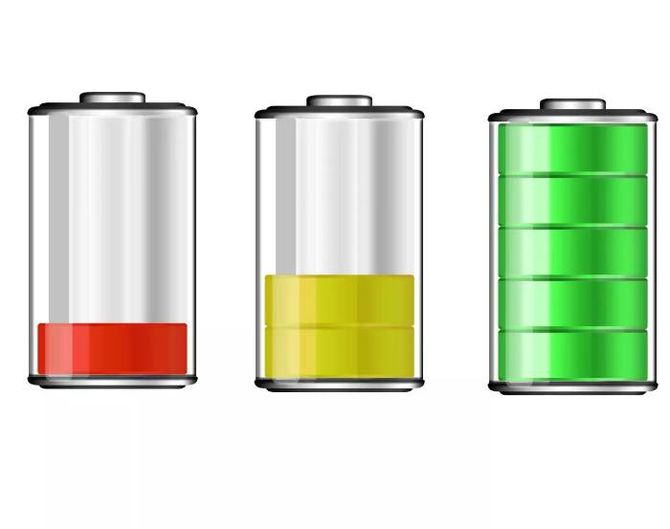

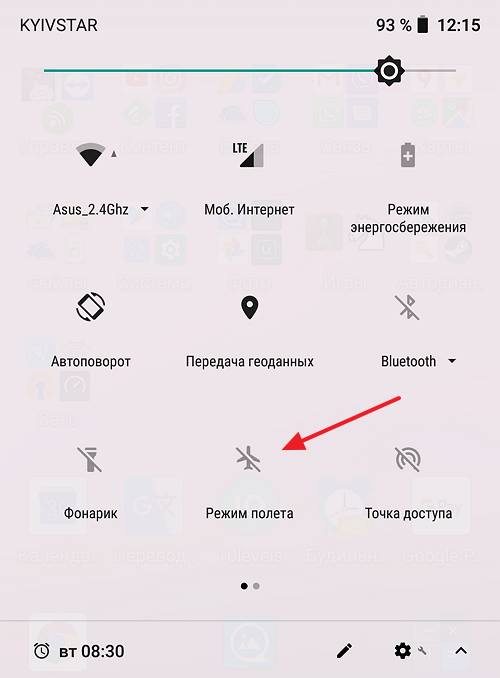
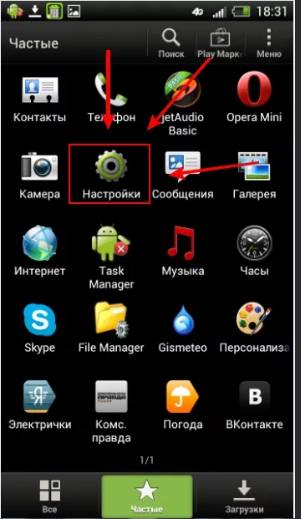
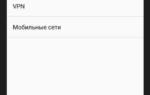 Как отключить режим полета в телефоне Хуавей и Хонор – пошаговая инструкция
Как отключить режим полета в телефоне Хуавей и Хонор – пошаговая инструкция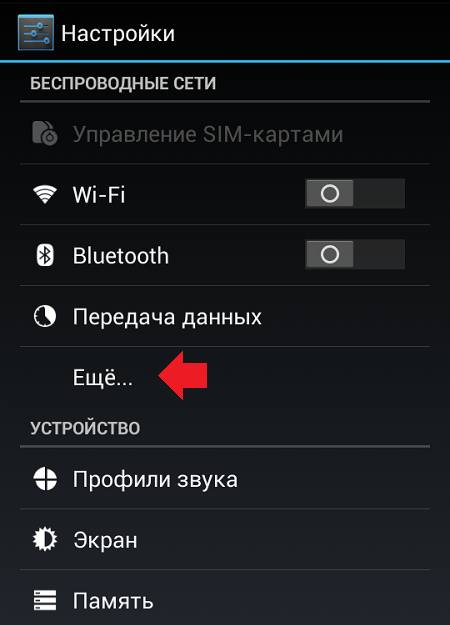
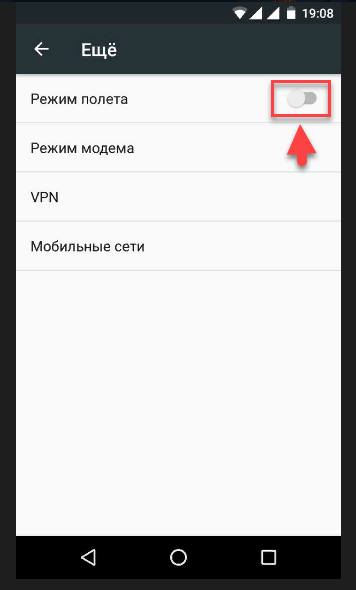
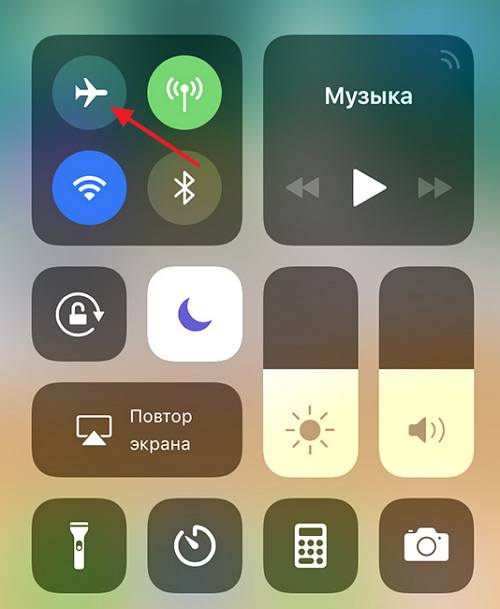
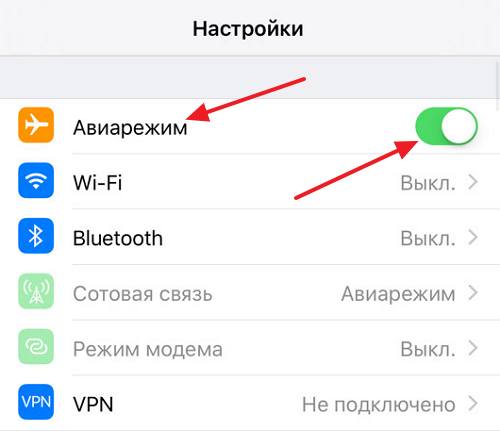

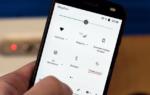 Телефон в самолете — почему нельзя пользоваться и зачем включать авиарежим?
Телефон в самолете — почему нельзя пользоваться и зачем включать авиарежим?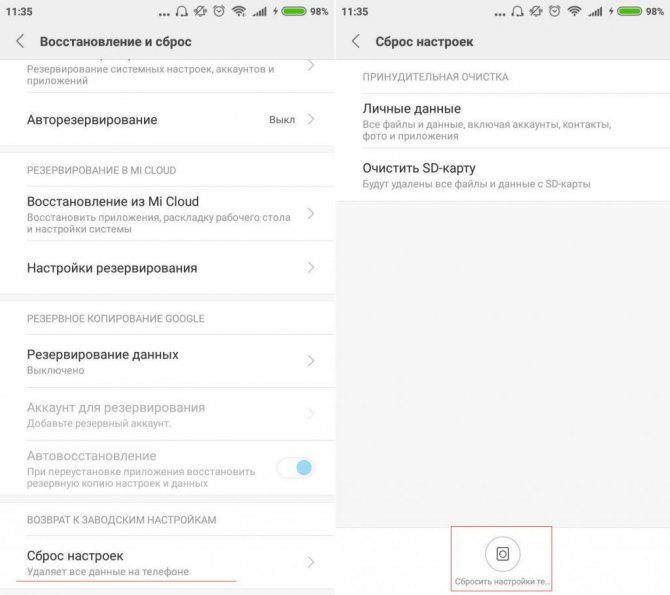
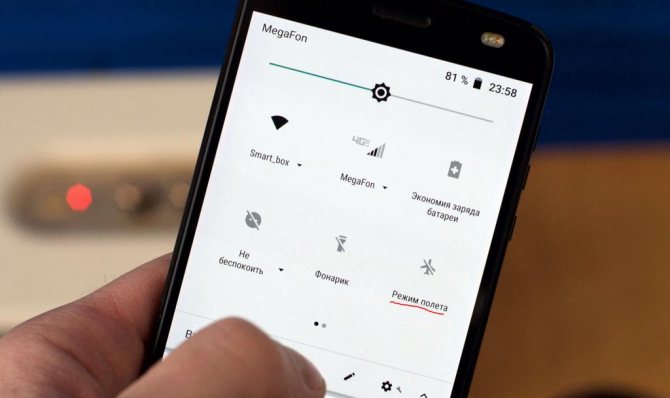
 Узнаем как отключить режим полета: краткое описание наиболее эффективных методов
Узнаем как отключить режим полета: краткое описание наиболее эффективных методов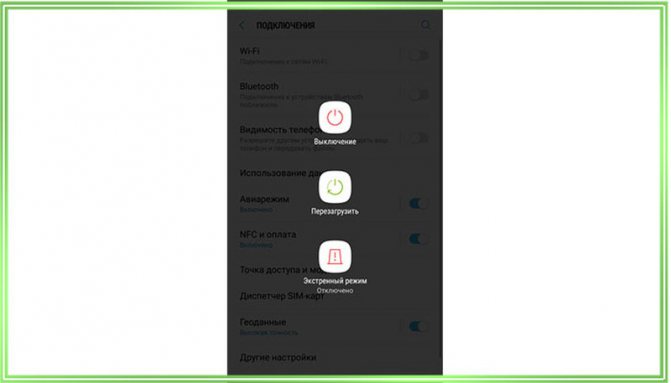
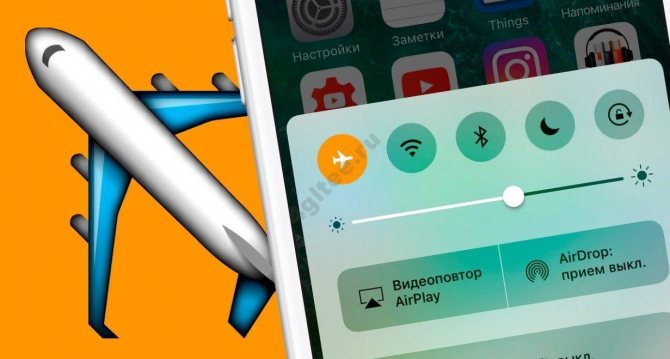
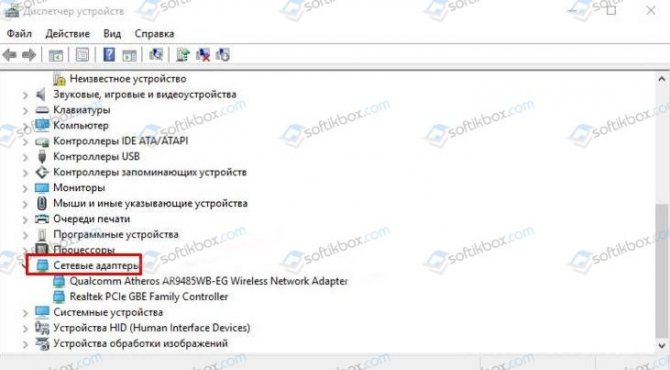
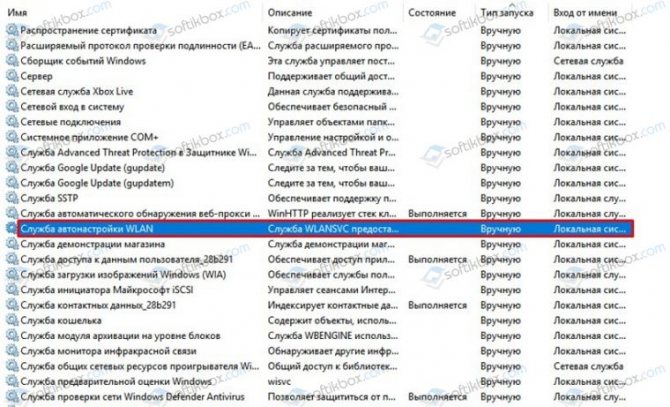
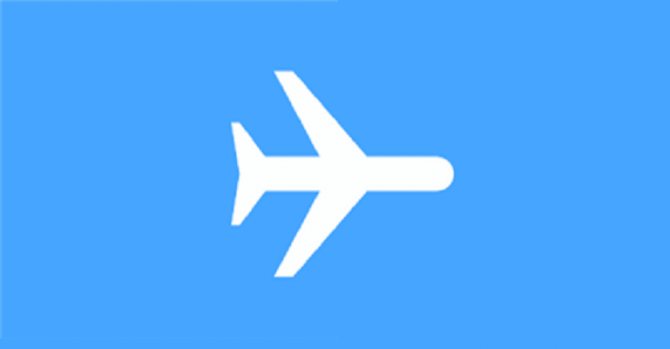
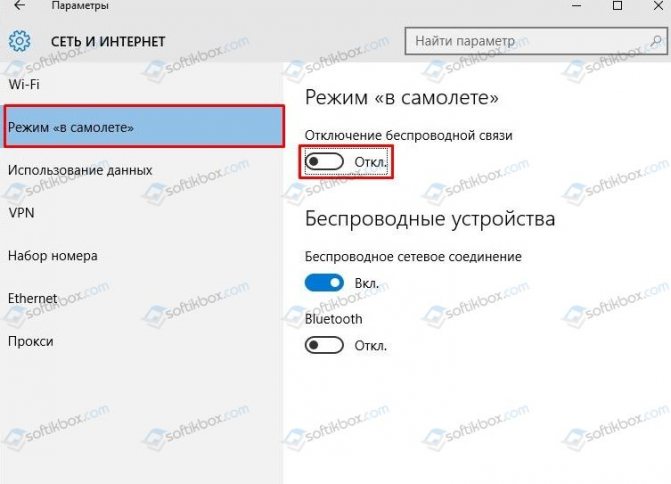
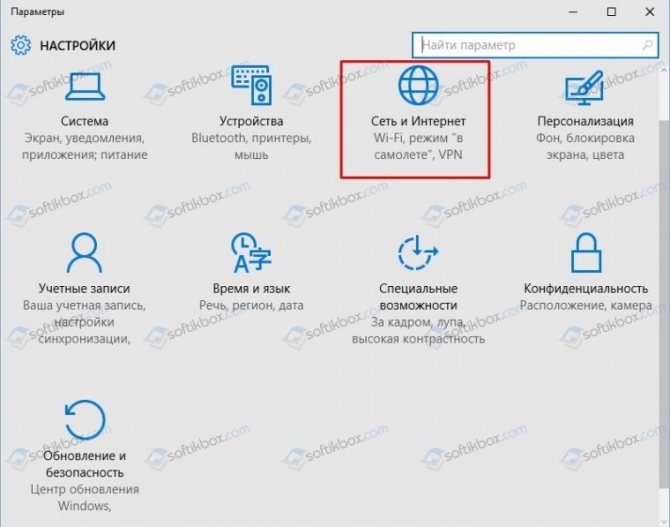
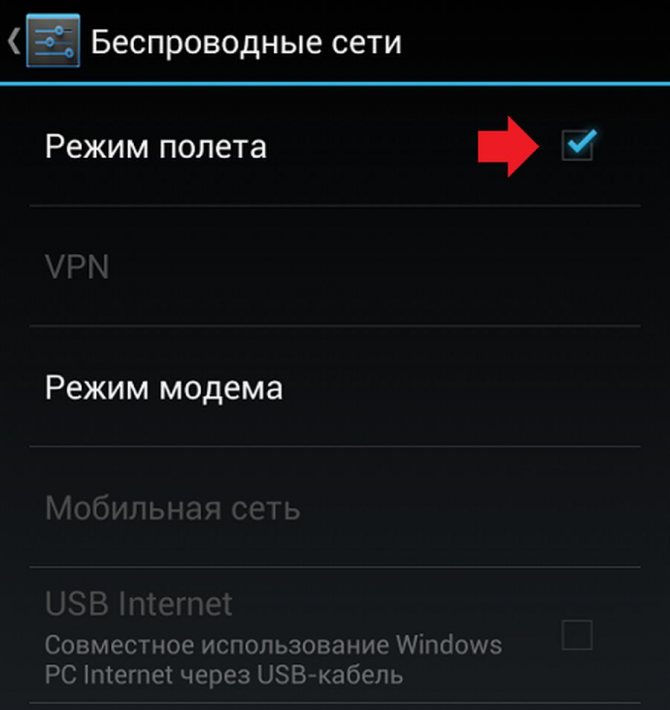

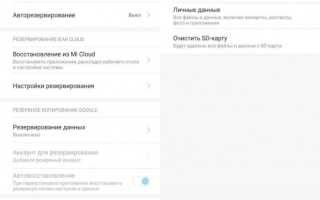
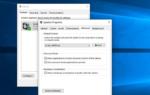 Почему нет звука на телефоне при звонке, но при этом весь звук включен
Почему нет звука на телефоне при звонке, но при этом весь звук включен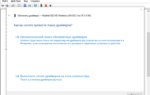 Не выключается режим в самолете windows 10
Не выключается режим в самолете windows 10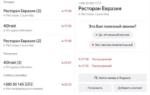 Как настроить определитель номера на смартфоне и забыть про телефонных мошенников
Как настроить определитель номера на смартфоне и забыть про телефонных мошенников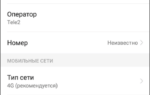 Почему пропадает сигнал вай фай на телефоне. Решение проблемы: Андроид теряет Wi-Fi сеть
Почему пропадает сигнал вай фай на телефоне. Решение проблемы: Андроид теряет Wi-Fi сеть